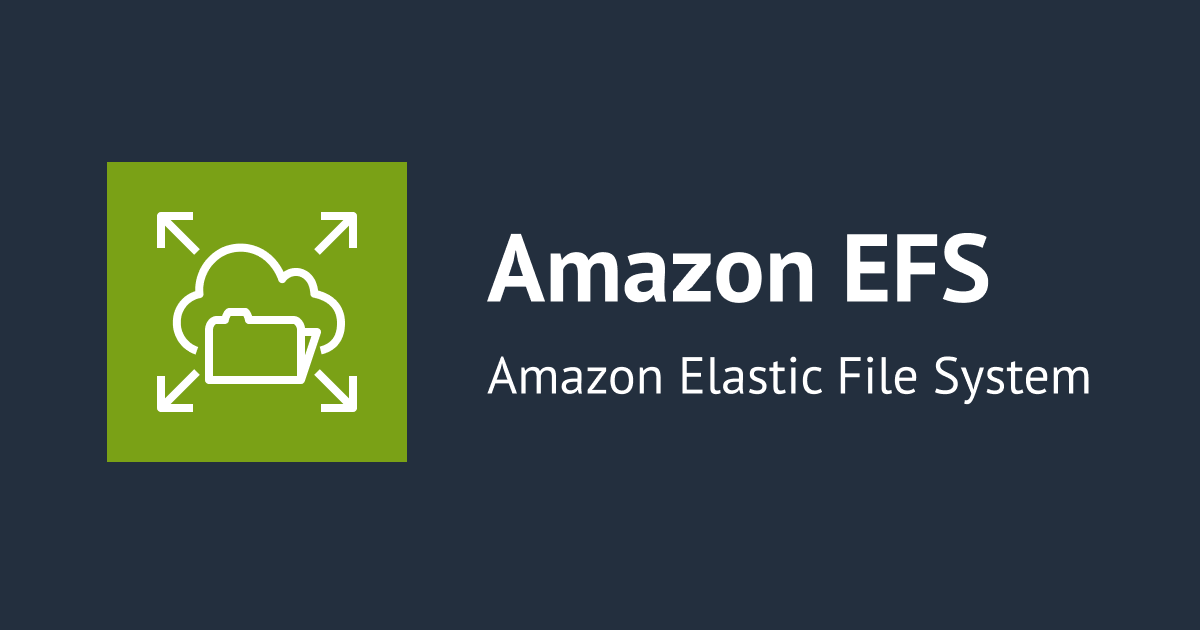
RHEL 기반 EC2 인스턴스에서 Amazon EFS를 마운트 하는 방법
안녕하세요 클래스메소드 김재욱(Kim Jaewook) 입니다. 이번에는 RHEL 기반 EC2 인스턴스에서 Amazon EFS를 마운트 하는 방법에 대해서 정리해 봤습니다.
RHEL에서의 amazon-efs-utils를 설치하는 방법이 변경되었으므로 아래 블로그를 참고해 주세요.
Linux 환경에서 마운트하는 방법에 대해서는 아래 블로그를 참고해 주세요.
사전 준비

먼저 EC2 인스턴스의 경우 OS를 RHEL로 선택했습니다.
※ 테스트 환경이기 때문에 RHEL 선택시 디폴트로 선택되는 ami-0477d3aed9e98876c로 EC2 인스턴스를 생성했습니다.

이어서 Amazon EFS도 생성했습니다.
RHEL 환경에 EFS 마운트
Amazon EFS 클라이언트 설치에 관해서는 아래 공식 문서에서 안내하고 있습니다.
기본적으로 다른 환경과 설치 흐름은 동일하지만, amazon-efs-utils를 설치하는 명령어가 조금 달라집니다.
[ec2-user@ip-xx-x-xx-xx ~]$ sudo yum -y install git rpm-build make [ec2-user@ip-xx-x-xx-xx ~]$ git clone https://github.com/aws/efs-utils [ec2-user@ip-xx-x-xx-xx ~]$ cd efs-utils [ec2-user@ip-xx-x-xx-xx efs-utils]$ make rpm [ec2-user@ip-xx-x-xx-xx efs-utils]$ sudo yum -y install build/amazon-efs-utils*rpm
상기 명령어로 AWS 공식 깃허브를 통해 amazon-efs-utils를 설치합니다.
[ec2-user@ip-xx-x-xx-xx ~]$ sudo mkdir test-efs [ec2-user@ip-xx-x-xx-xx ~]$ sudo mount -t efs -o tls (efs id):/ (디렉토리 명)
상기 명령어로 마운트할 디렉토리를 생성한 다음, 마운트를 실시합니다.
- sudo mount -t efs -o tls fs-0a8669f2617dff3c3:/ test-efs
실제로 실행한 마운트 명령어는 다음과 같습니다.
마운트 결과 확인
[ec2-user@ip-xx-x-xx-xx test-efs]$ sudo touch test-file.txt
[ec2-user@ip-xx-x-xx-xx test-efs]$ ls
test-file.txt
마운트한 디렉토리에서 텍스트를 생성합니다.
[ec2-user@ip-xx-x-xx-xx ~]$ cd test-efs
[ec2-user@ip-xx-x-xx-xx test-efs]$ ls
[ec2-user@ip-xx-x-xx-xx test-efs]$
그런 다음 EC2 인스턴스를 재부팅하고 마운트 디렉토리에서 생성한 파일을 확인해 보면 아무것도 표시되지 않는 것을 확인할 수 있습니다.
- sudo mount -t efs -o tls fs-0a8669f2617dff3c3:/ test-efs
조금전과 동일하게 test-efs 디렉토리에 마운트를 실시합니다.
[ec2-user@ip-xx-x-xx-xx ~]$ cd test-efs
[ec2-user@ip-xx-x-xx-xx test-efs]$ ls
test-file.txt
마지막으로 디렉토리에서 파일을 확인해 보면, test-file.txt가 표시되며, 문제 없이 RHEL 환경에서도 마운트가 되는 것을 확인할 수 있습니다.
본 블로그 게시글을 읽고 궁금한 사항이 있으신 분들은 jaewookkim533@yahoo.com로 보내주시면 감사하겠습니다.








